
蘋果為了讓大家在接收訊息、接收 AirDrop 的時候可以盡可能不要收到一些奇奇怪怪的圖片,所以在 iOS 17 中加入了「敏感性內容警告」這個功能。
那麼這個 iOS 17 的敏感性警告可以做什麼?要如何啟用?啟用敏感性警告以後又會有什麼效果呢?今天這篇文章就要帶大家認識 iOS 17 的新功能「敏感性警告」。
iOS 17 敏感性內容警告可以做什麼?
iOS 17 的敏感性警告功能可以在你透過 iMessage、AirDrop、來電的聯絡人海報….等方式接收圖片的時候,幫你偵測圖片是否有裸露、血腥的內容。
如果發現內容有疑似裸露、血腥的話,就會先以模糊的方式擋住圖片,直到你按下確認後才會顯示。
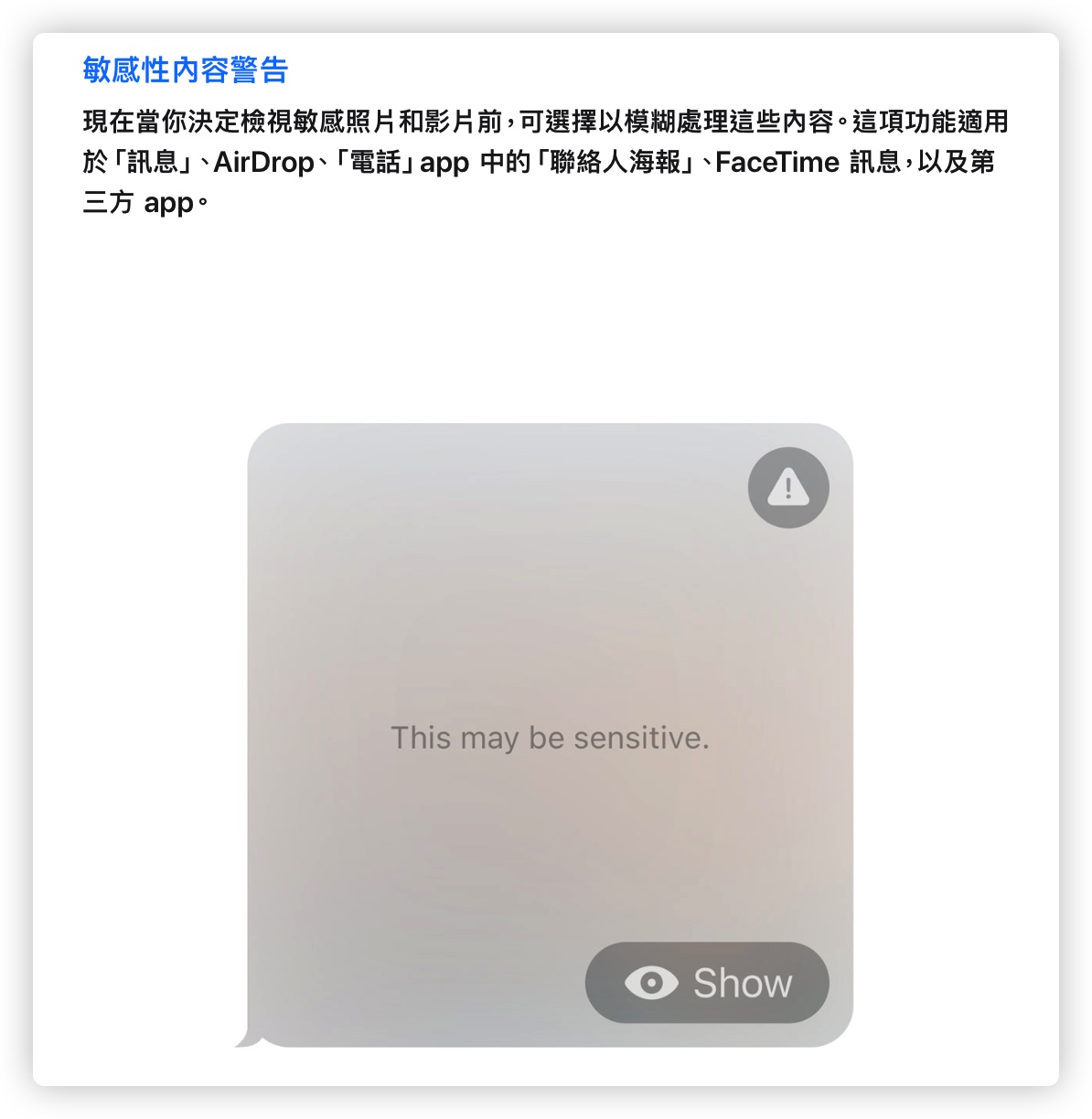
iOS 17 敏感性內容警告如何開啟?
iOS 17 敏感性內容警告這個功能預設是關閉的,你可以打開「隱私與安全性」往下滑就會看到「敏感性內容警告」這個選項。
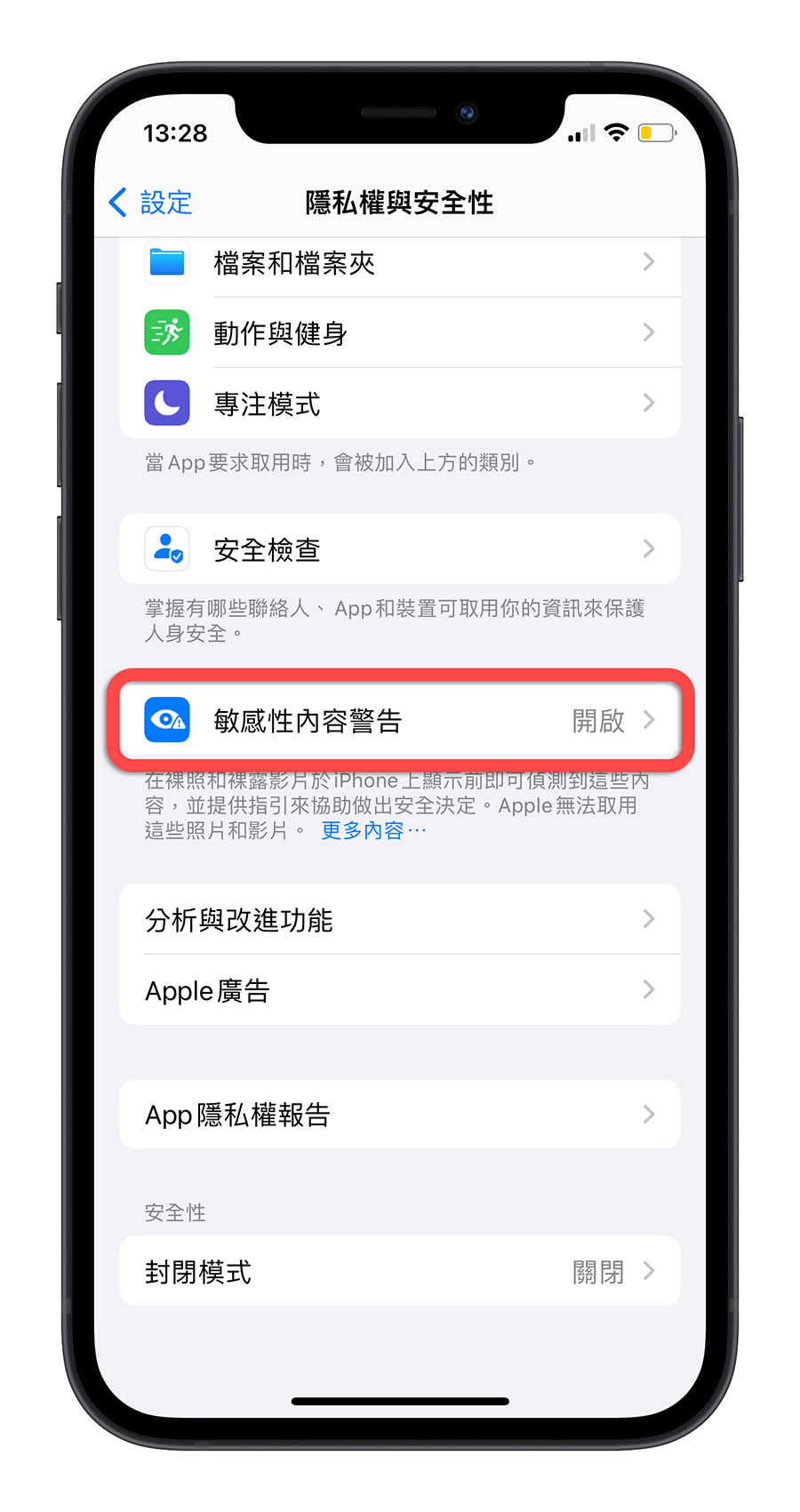
進去以後除了可以開啟、關閉這個功能以外,下面還能夠針對你要把敏感性內容警告這個功能套用在哪些 App 或是內容上。
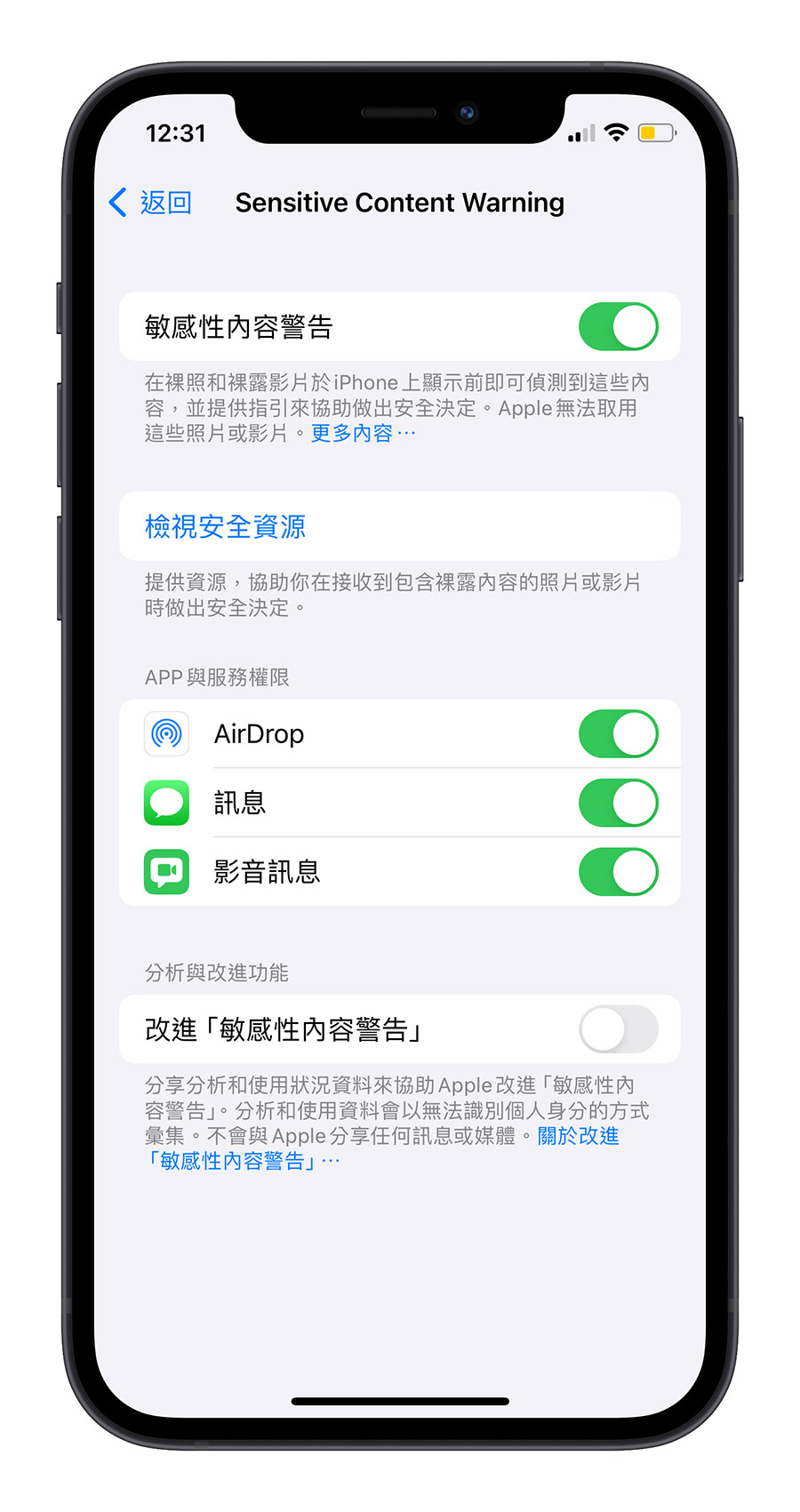
中間的「檢視安全資源」其實就只是一個連結,點下去以後會開啟 Apple 提供,關於如何在接收到這些裸露內容照便時作出適當處理的說明,不過裡面的內容不知道是不是還沒建立好,點開以後是找不到內容的。
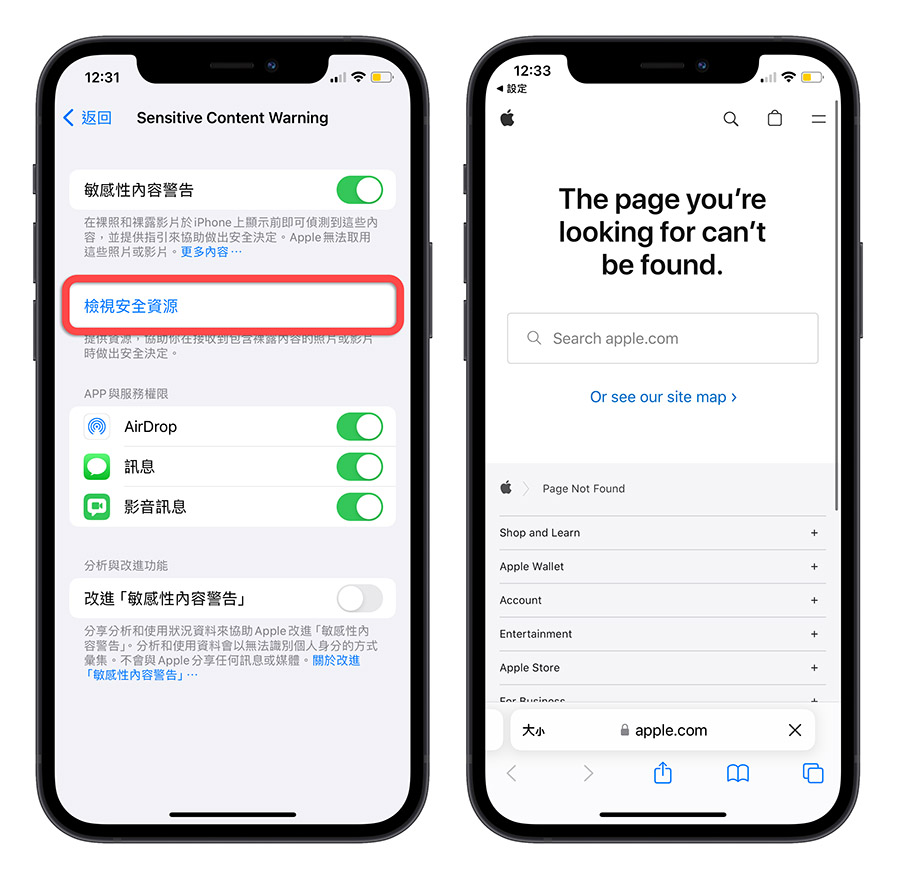
iOS 17 敏感性內容警告效果如何?
我自己實際測試了一下,用 iPad 傳了一張色色的、日本愛情動作片都會有的那種封面圖片到 iPhone,結果是真的被擋下來了,訊息會提醒你有一個敏感的內容。
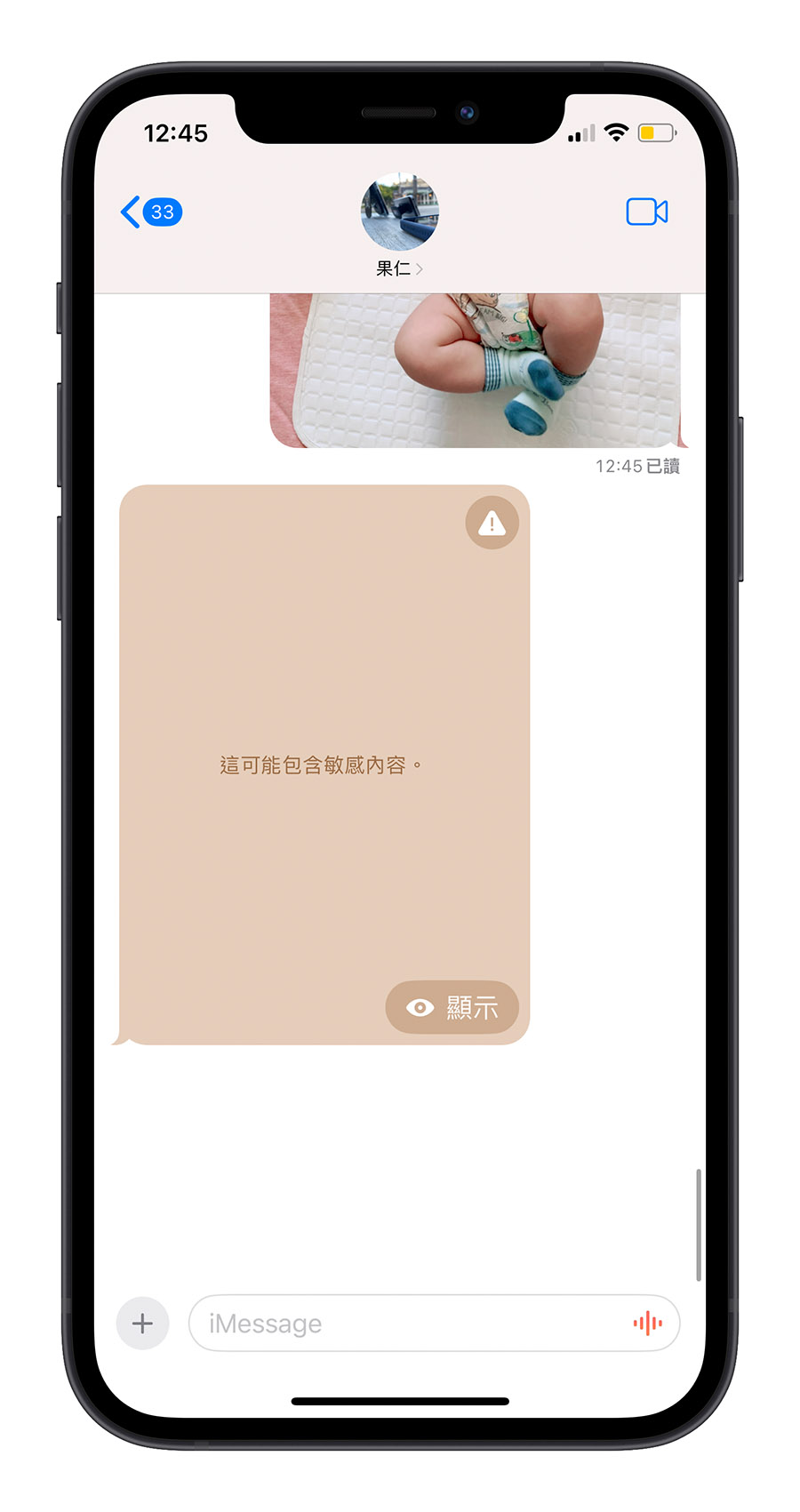
如果你確定要讀取的話,可以點選右下角的「顯示」按鈕,照片的內容就會完整顯示了(怕這個圖片太過刺激,我還是自行馬賽克處理了,抱歉大家)。
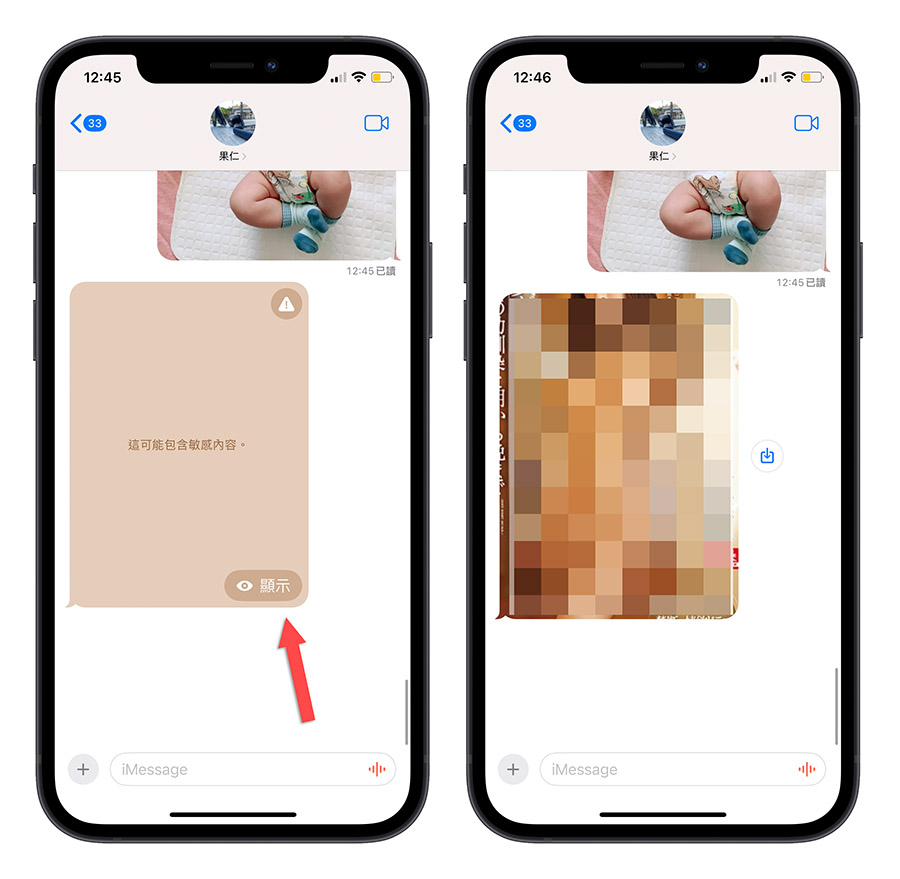
或是點選右上角的驚嘆號,會有兩個選項,一個讓你封鎖聯絡人,另一個則是跳轉到 Apple 的協助資源去。
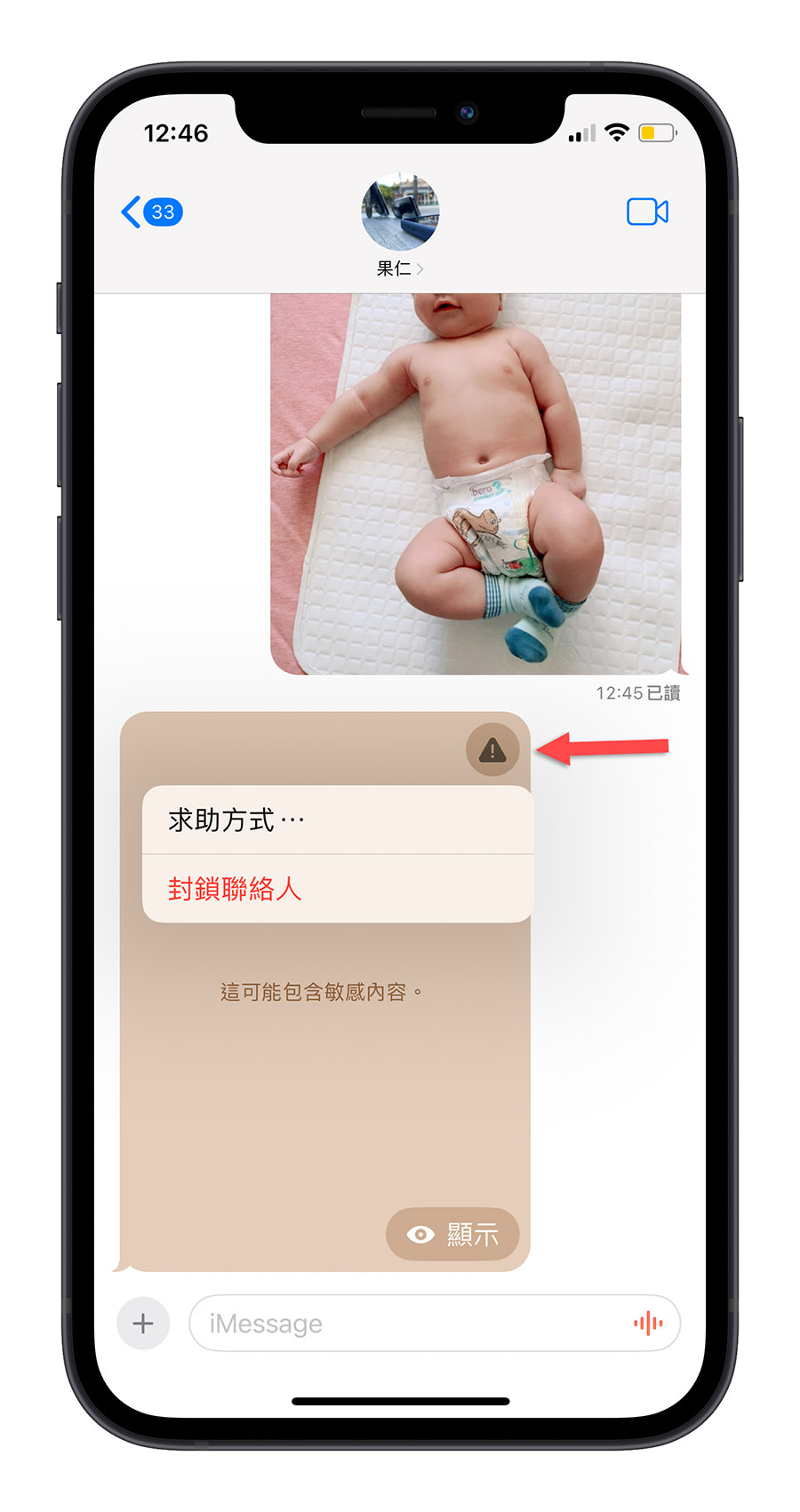
如果你是同時收到好幾張照片的話,iPhone 也會單獨針對其中有裸露的照片進行敏感性內容警告。
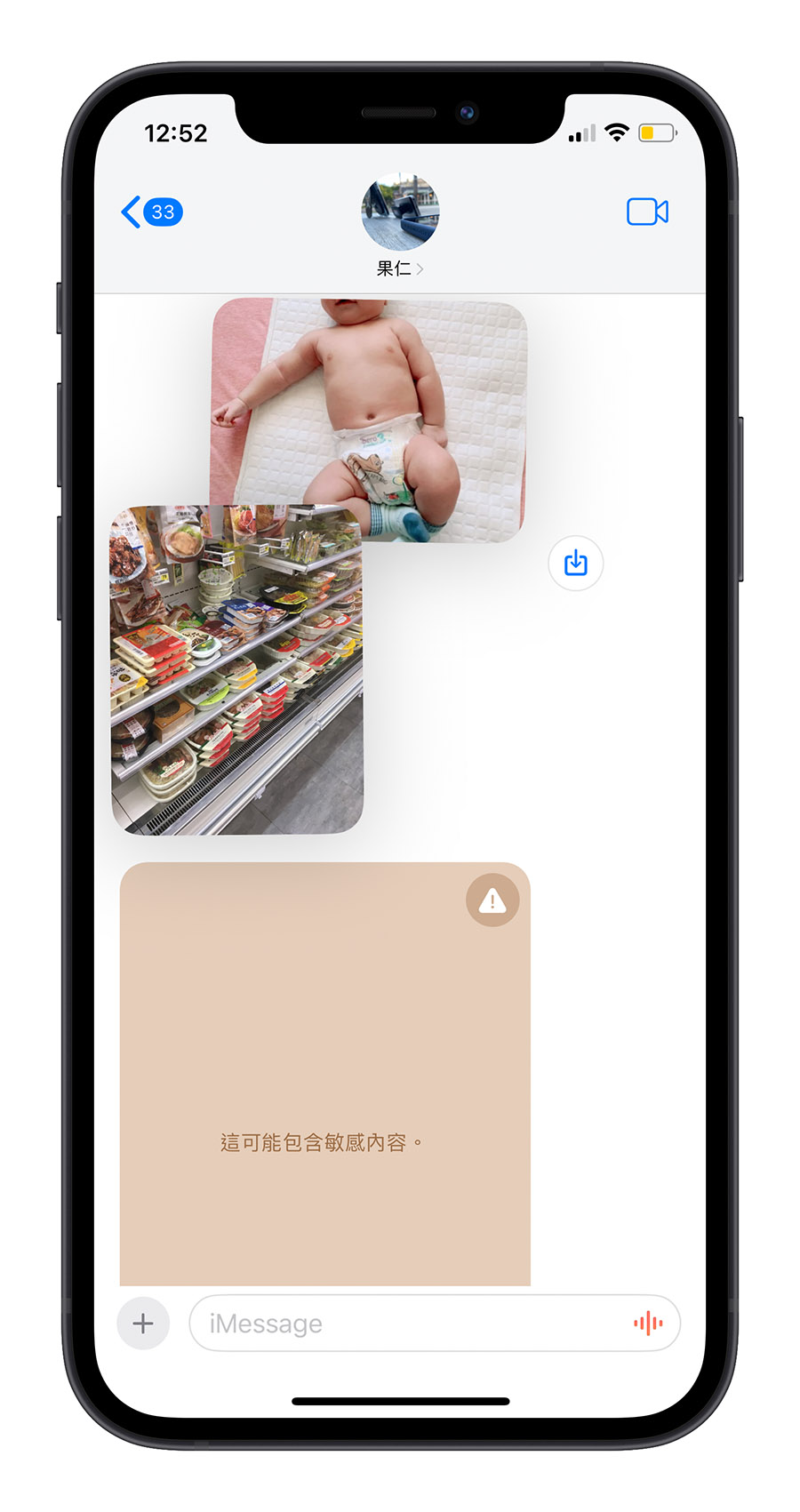
我也另外測試了一下,如果單純是小寶寶的露點照片、猛男照、比基尼內衣照這些都不會被禁止。
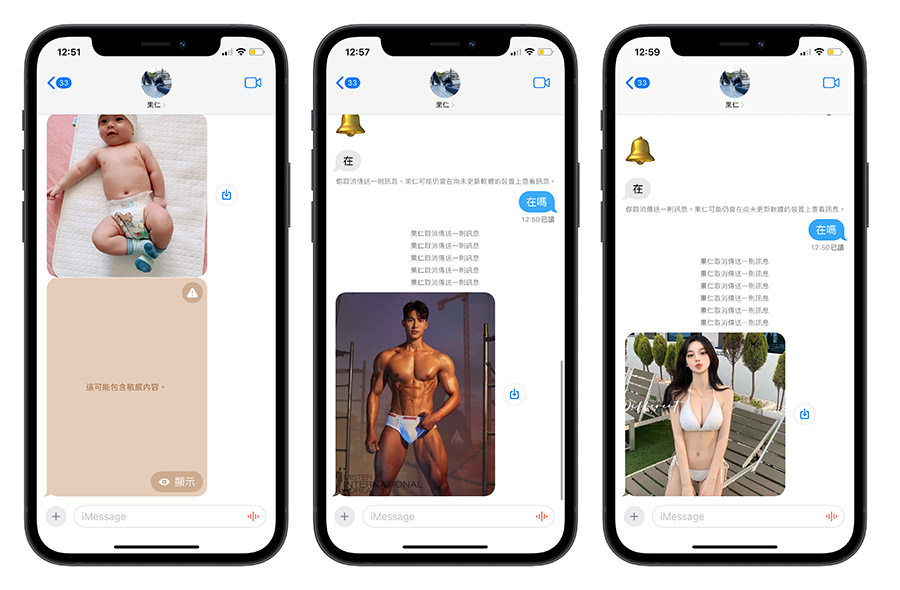
像下圖這種雖然有血、有刀子、然後還有一點點裸露的也不會被禁。
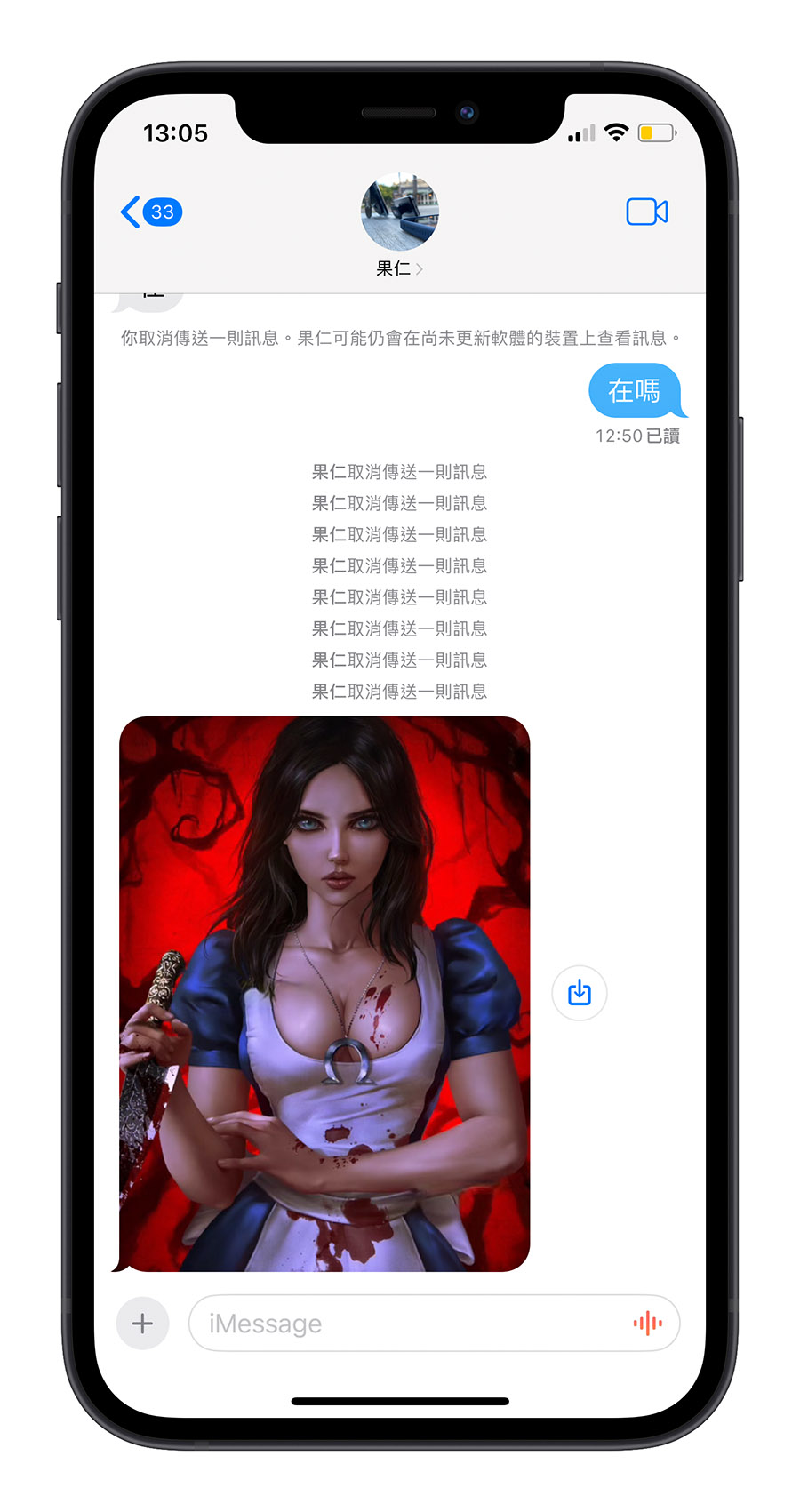
但是再來這張從 Twitter 上抓下來的照片就真被 iOS 17 的敏感性內容警告禁止了。
至於是什麼樣的照片的?我會先用微微的馬賽克模糊處理,想要看這張被 iOS 敏感性內容警告的原圖請點此查看原本的 Twitter 內容。
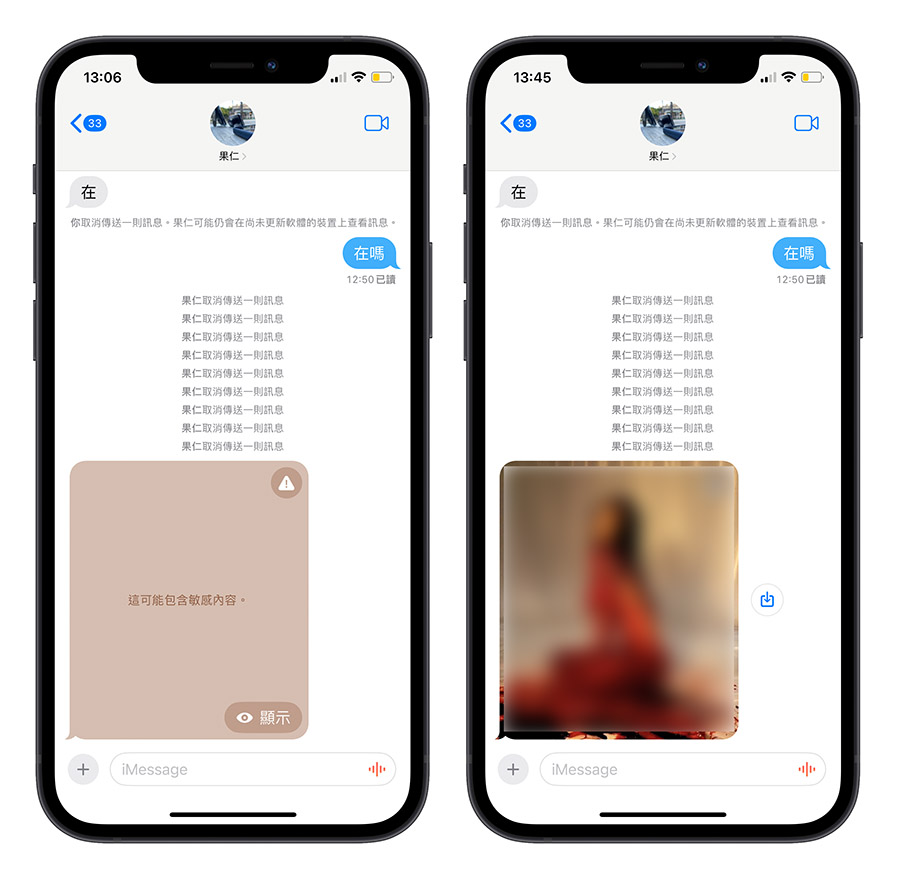
iOS 17 敏感性內容警告:總結
整體來說,我覺得這個功能還算不錯,而且不是說只有小朋友使用的 iPhone 可以使用,包含成人的帳號也可以處理。
此外,這個敏感性內容警告的偵測並不是把照片上傳雲端檢測,而是在你的 iPhone 收到圖片以後,透過 Apple 晶片的神經網絡機器學習功能來進行檢測。
所以不用擔心照片會有外流的疑慮。
iOS 17 更新資訊》
- iOS 17.4 正式版發布:更新災情、狀況回報彙整,耗電、閃退、發燙
- iOS 17 更新!全部 24 款 iPhone 支援設備型號清單一次看
- iOS 17 更新前的 5 大注意事項,幫你順利更新 iPhone 不出錯
- iOS 17 Beta 版如何移除並升級正式版?簡單 3 步驟就能完成
- iPhone 更新卡住了?更新失敗?更新時等很久?顯示無法更新?可以這樣做
- iPhone 出現無法驗證更新項目怎麼辦?這 2 個原因和 4 種解決方法告訴你
iOS 17 各 App 新功能懶人包》
- 【 iOS 17 新功能懶人包】70 個正式版更新後必學的特色功能
- iOS 17 隱藏的 19 個特色技巧一次告訴你,學起來讓 iPhone 更好用
- iOS 17 Safari 的完整 9 項新功能一次看
- iOS 17 提醒事項 App 的完整 5 大新功能一次看
- iOS 17 音樂 App、Apple Music 的完整 8 新功能一次看
- iOS 17 訊息 iMessage 的完整 11 項新功能一次看
- iOS 17 照片與相機的完整 9 項新功能一次看
- iOS 17 地圖與導航的完整 5 項新功能一次看
iOS 17 功能細項介紹》
- iOS 17 待機模式怎麼用?這 10 大功能帶你搶先體驗
- iOS 17 待機模式支援機型有哪些?分析支援這些 iPhone 的關鍵原因
- iOS 17 聯絡人海報是什麼?完整設定教學打造個人化來電畫面
- iOS 17 一秒裁切照片小技巧,教你如何用雙指縮放完成
- iOS 17 幫你自動刪掉已經輸入完的 iPhone 簡訊驗證碼
- iOS 17 讓 iPhone 自動填寫電子郵件驗證碼,完成後也能自動刪掉郵件
- iOS 17 讓你用自己的照片做貼圖!製作、設定與使用教學
- iOS 17 自動把語音訊息轉成文字,教你如何開啟與使用
- iOS 17 調整 AirDrop 分享畫面,讓你不再誤按到別人的設備
- iOS 17 時鐘 App 可以同時執行多組倒數計時器
- iOS 17 螢幕距離是什麼?如何開啟與關閉?這裡告訴你
- iOS 17 螢幕長截圖也可以存成圖檔了!這裡教你怎麼做
- iOS 17 敏感性內容警告:幫你過濾色情、血腥照片,收到後先模糊處理
- iOS 17 呼叫 Siri 不用加「嘿」台灣還不能用?這裡教你如何設定
- iOS 17 加入貼心小功能,改新密碼後能在 72 小時內使用舊密碼重置
- iOS 17 改善 QR Code 操作體驗,順便教你 3 招 iPhone 條碼掃描技巧
- iOS 17 在 Safari 網址列快速查詢各地天氣,不用切換 App 也不用離開網頁
- iOS 17 的 Spotlight Siri 建議加入更多實用的內容選項
